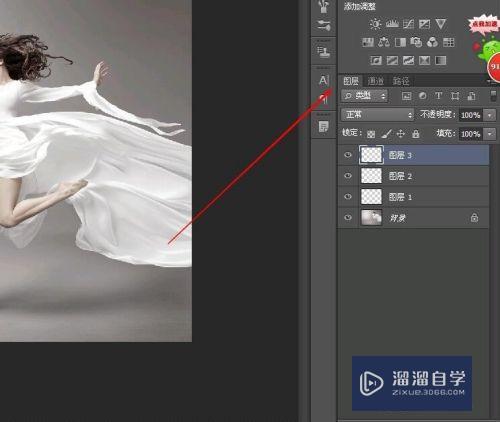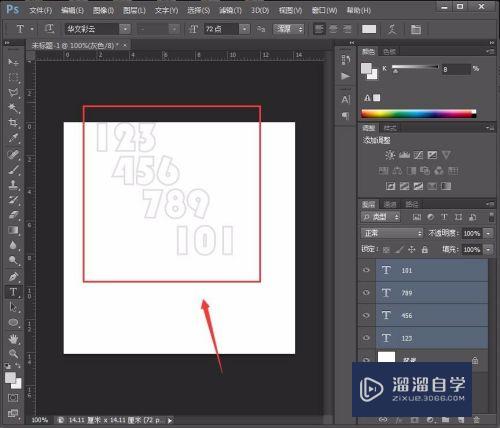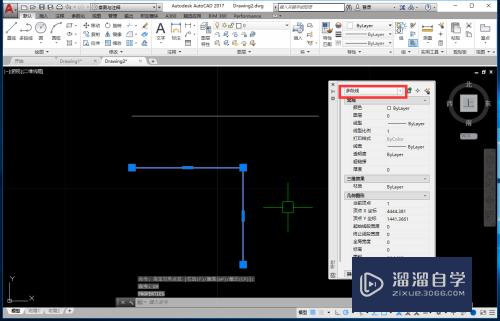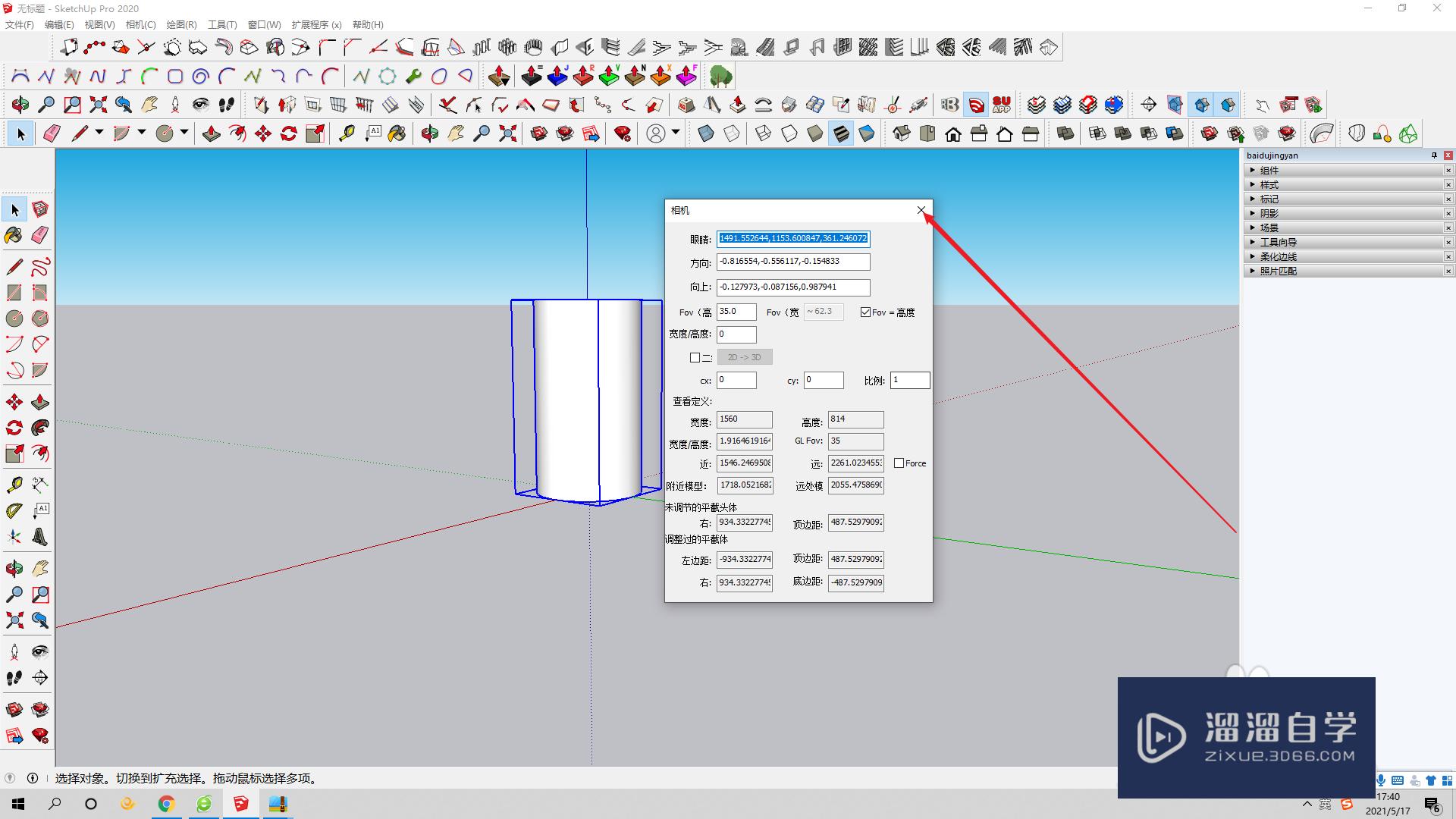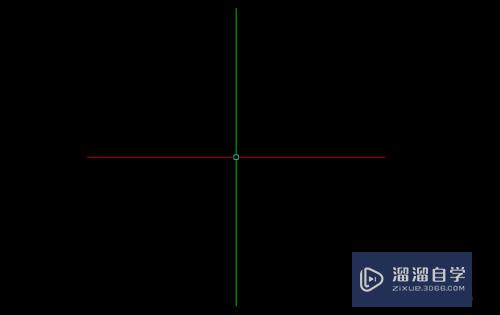CAD里的文字怎么一键替换(cad里的文字怎么一键替换颜色)优质
不同的CAD图纸上。都会发现图纸上边有着标注。虽然标注的有所不同。但其中就以尺寸标注。文字标注最多。但文字多了。经常会有一些错别字。那么快来学习CAD里的文字怎么一键替换的方法吧!
对于“CAD”还有不懂的地方。点击这里了解更多关于“CAD”课程>>
工具/软件
硬件型号:小新Pro14
系统版本:Windows7
所需软件:CAD2014
方法/步骤
第1步
我们打开需要替换文字的CAD文件

第2步
打开之后。我们点击菜单栏的编辑

第3步
在编辑子菜单里。选择查找
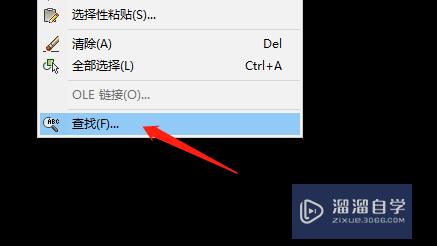
第4步
在查找界面。输入想要替换的文字
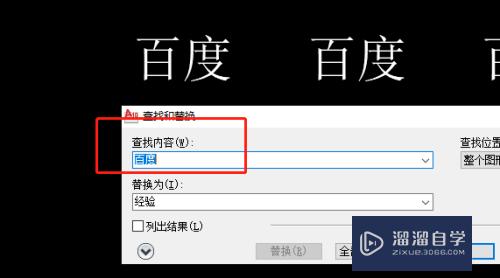
第5步
然后在“替换为”替换后的文字
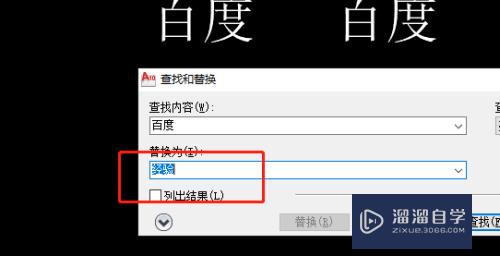
第6步
点击全部替换就能全部替换了
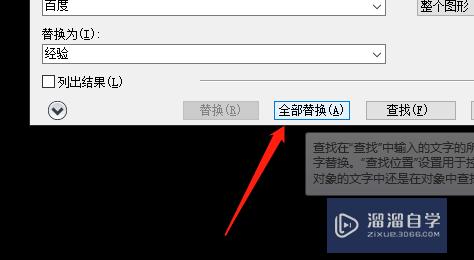
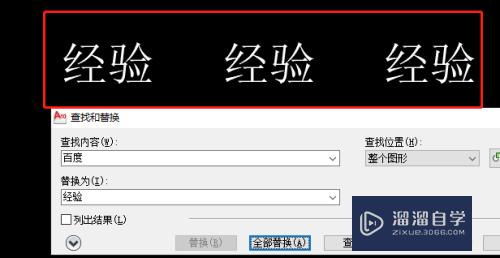
以上关于“CAD里的文字怎么一键替换(cad里的文字怎么一键替换颜色)”的内容小渲今天就介绍到这里。希望这篇文章能够帮助到小伙伴们解决问题。如果觉得教程不详细的话。可以在本站搜索相关的教程学习哦!
更多精选教程文章推荐
以上是由资深渲染大师 小渲 整理编辑的,如果觉得对你有帮助,可以收藏或分享给身边的人
本文标题:CAD里的文字怎么一键替换(cad里的文字怎么一键替换颜色)
本文地址:http://www.hszkedu.com/69415.html ,转载请注明来源:云渲染教程网
友情提示:本站内容均为网友发布,并不代表本站立场,如果本站的信息无意侵犯了您的版权,请联系我们及时处理,分享目的仅供大家学习与参考,不代表云渲染农场的立场!
本文地址:http://www.hszkedu.com/69415.html ,转载请注明来源:云渲染教程网
友情提示:本站内容均为网友发布,并不代表本站立场,如果本站的信息无意侵犯了您的版权,请联系我们及时处理,分享目的仅供大家学习与参考,不代表云渲染农场的立场!